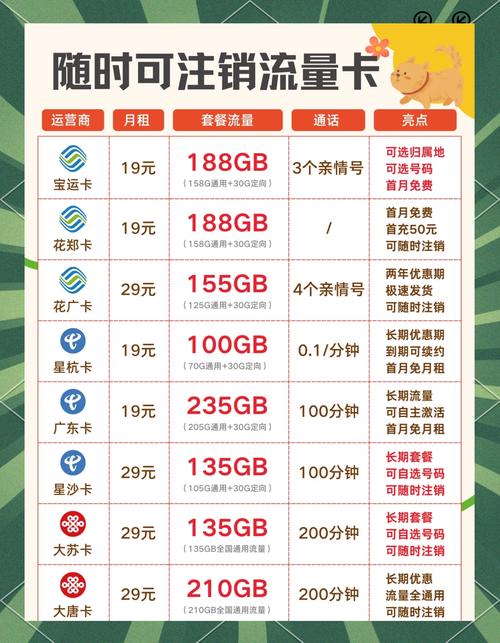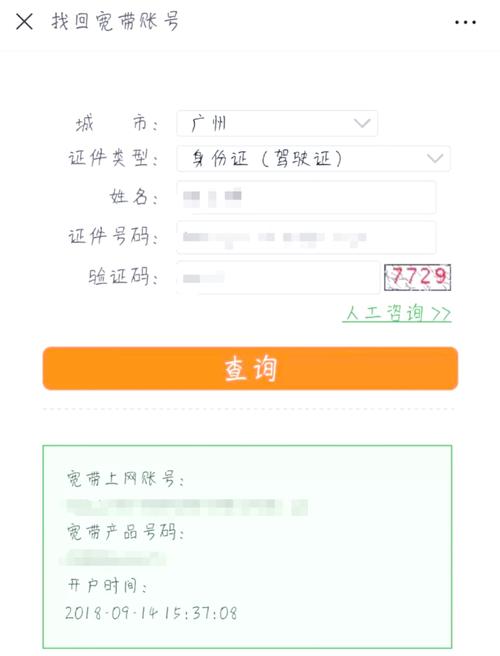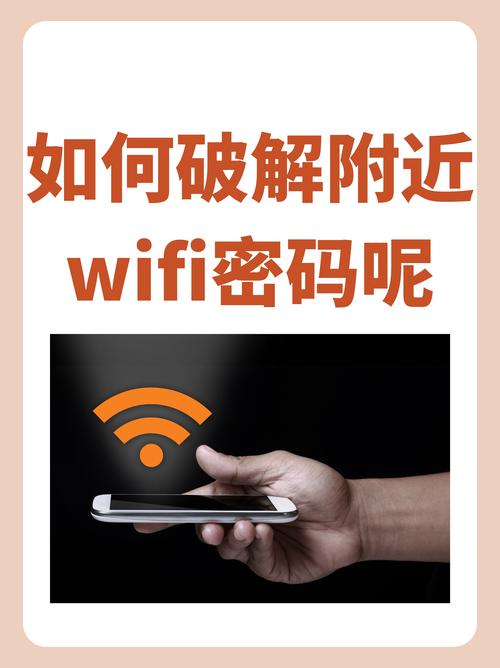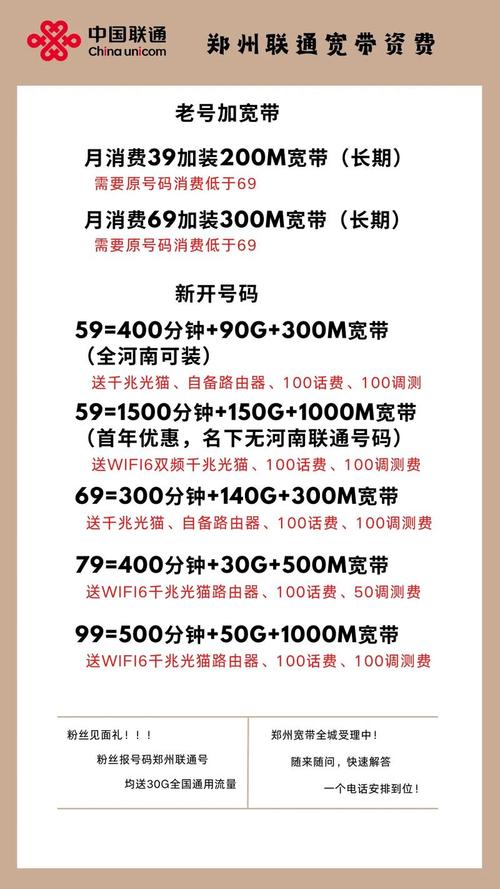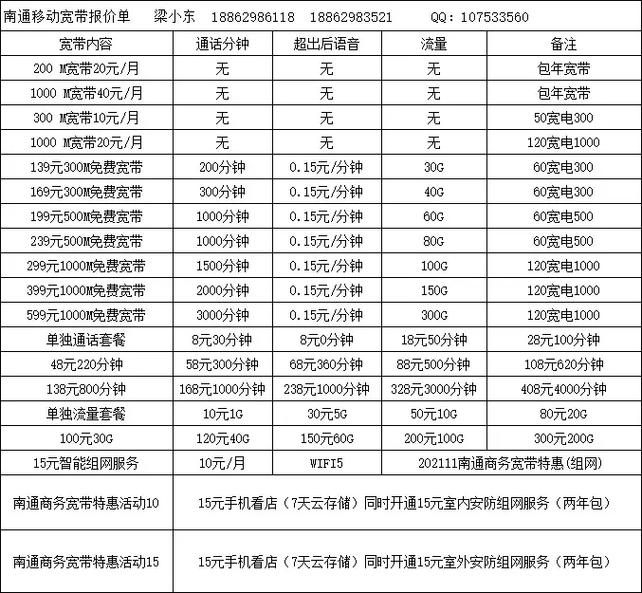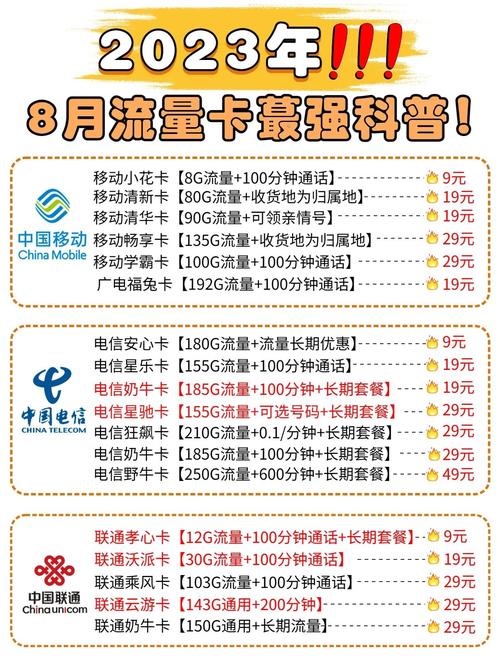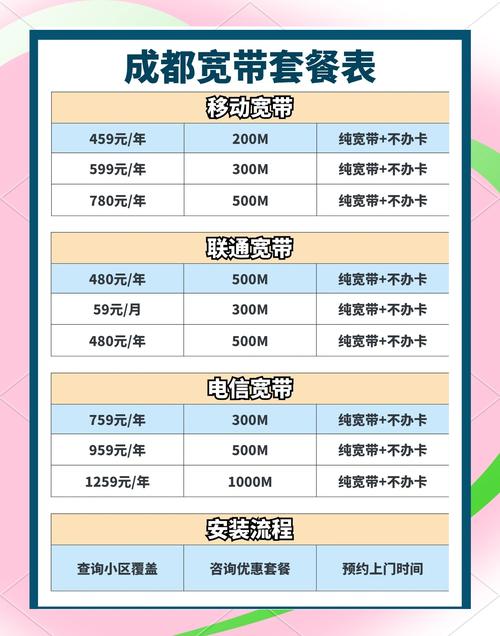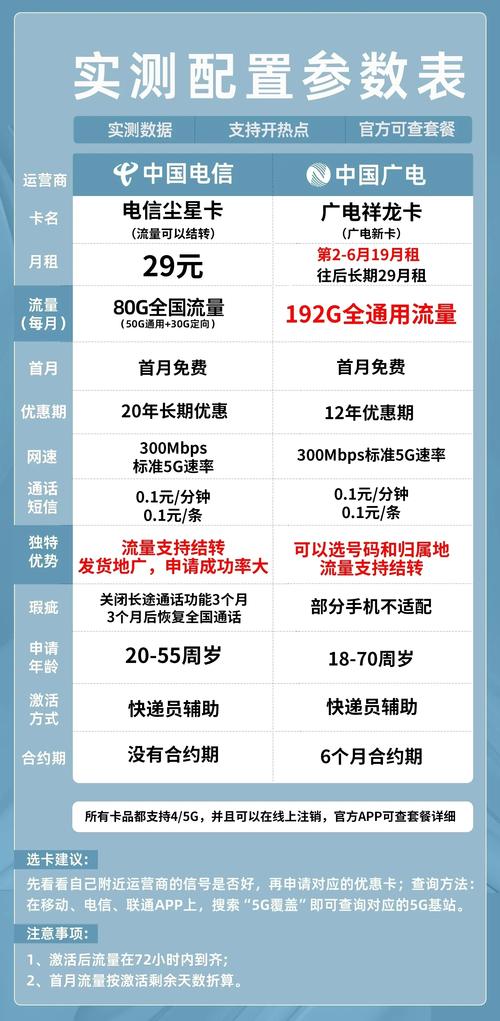宽带如何连接到笔记本?需要哪些步骤?
作者: 时间:2025-08-24 00:36:27 阅读:
宽带连接笔记本看似简单,但其中包含的细节和原理却值得每一位用户了解,掌握正确的连接方式不仅能获得更稳定高效的网络体验,也能在出现问题时从容应对。
理解宽带连接的核心
宽带本质上是一种高速数据传输技术,它通过光缆、电话线或同轴电缆等介质,将互联网信号接入您的家庭或办公室,要实现笔记本上网,核心任务就是将笔记本成功接入这个已经部署到室内的宽带网络中,目前主流的连接方式分为两大类:有线连接和无线连接。
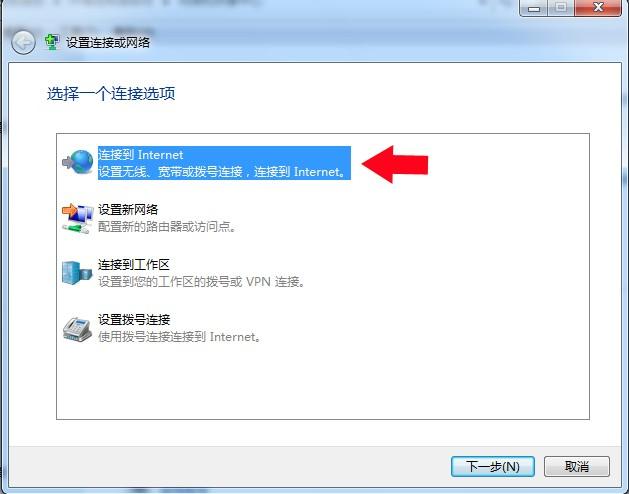
有线连接:最稳定的选择
有线连接通过网线(双绞线)直接连接笔记本和网络设备,其优势在于信号稳定、延迟极低、几乎不受干扰,是进行大型文件传输、在线游戏或高清视频会议的首选方案。
所需设备:
- 已开通的宽带线路:运营商已完成入户安装。
- 无线路由器 或 光猫(调制解调器):这是将宽带信号转换为可用网络信号的关键设备,目前运营商提供的光猫大多已集成路由功能。
- 网线(RJ45接口):确保网线完好无损。
连接步骤:
- 物理连接:将网线的一端插入路由器或光猫的任意一个LAN口(通常为黄色接口),另一端插入笔记本电脑的以太网口。
- 网络配置:绝大多数情况下,您无需进行任何复杂设置,路由器的DHCP功能会自动为您的笔记本分配IP地址、子网掩码和网关等参数,连接后,系统托盘区的网络图标会显示为已连接的有线网络标识。
- 验证上网:打开浏览器,尝试访问任意网页,若能正常打开,即表示连接成功。
若无法上网,可尝试重启路由器和笔记本,或检查网线是否插紧,偶尔需要登录路由器后台检查网络连接状态。
无线连接(Wi-Fi):自由的体验
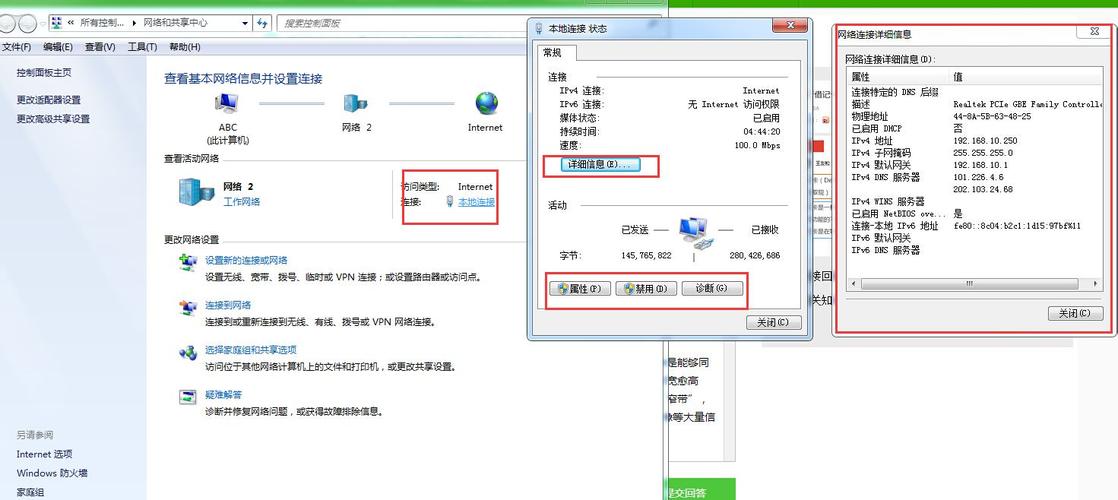
无线连接通过Wi-Fi技术实现,省去了线缆的束缚,让您可以在信号覆盖范围内自由移动,是移动办公和日常娱乐最常用的方式。
所需设备:
- 已开通的宽带线路。
- 无线路由器:确保路由器已正确设置并开启了Wi-Fi功能。
- 支持无线功能的笔记本:现今几乎所有笔记本都内置了无线网卡。
连接步骤:
- 开启笔记本无线功能:通常通过笔记本上的物理开关或键盘上的“Fn + F(飞行模式图标)”组合键开启无线网络。
- 搜索并选择网络:点击系统托盘区的网络图标,系统会扫描并列出可用的Wi-Fi网络列表,从中找到您自己路由器的网络名称(SSID)。
- 输入密码连接:选择您的网络,点击“连接”,输入正确的Wi-Fi密码(可在路由器底部贴纸上或通过管理员获取),为确保安全,请选择“WPA2-Personal”或“WPA3”等加密方式。
- 获取IP地址:密码验证通过后,路由器会为笔记本分配IP地址,过程与有线连接类似,全部由系统自动完成。
- 验证上网:同样地,打开浏览器测试网络是否通畅。
确保连接安全与高效
无论采用哪种方式,以下几点都值得关注:
- 安全第一:务必为您家的Wi-Fi设置一个强密码,避免他人蹭网或带来安全风险,定期检查路由器后台,确认连接的设备均为自家设备。
- 驱动程序:确保笔记本的网卡驱动程序为最新版本,过旧或损坏的驱动可能导致连接失败或性能下降。
- 路由器摆放:对于无线连接,路由器的摆放位置至关重要,应将其放置在房屋中央、开阔且较高的位置,远离微波炉、承重墙等障碍物,以获得最佳信号覆盖。
- 理解NAT与防火墙:路由器充当了您家庭网络与外部互联网之间的网关,它通过NAT技术保护内网设备,并内置防火墙功能,一般情况下无需改动这些设置,但了解其存在有助于理解网络工作原理。
从技术层面看,一次成功的上网背后是无数数据包通过错综复杂的网络路径精准传输的结果,而有线与无线,只是这趟旅程最初和最后一公里的不同选择,选择有线是为了极致的稳定与速度,选择无线则是为了空间上的灵活与自由,根据您当下的实际需求,选择最合适的方式,便能最大限度地发挥宽带网络的潜力,享受顺畅的数字生活。

标签: